När du spelar en DVD på Windows Media Player i Windows 10/8, bör du hitta följande felmeddelande, "Windows Media Player kan inte spela denna DVD eftersom det finns ett problem med den digitala kopian mellan din DVD-enhet, avkodare och grafikkort”.
Vad ska du göra när Windows Media Player inte spelar DVD? Naturligtvis kan du helt enkelt kopiera felmeddelandet för att hitta felsökning. Precis som nämnts i felmeddelandet är uppspelningsproblemen relaterade till DVD-enheten, dekodern, grafikkortet och digitalt kopieringsskydd. Här är de mest effektiva sätten du bör veta för att åtgärda problemen.
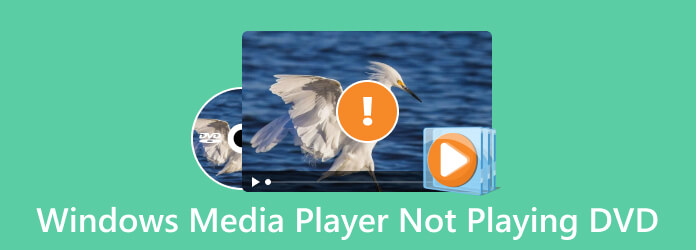
Del 1. Så här fixar du att Windows Media Player inte spelar DVD
1. Windows Media Player stöder inte uppspelning av DVD på Windows 10
Vad gäller Windows 10 har Microsoft tagit bort det inbyggda stödet för DVD-uppspelning i systemet. Det är anledningen till att Windows Media Player 12 inte spelar DVD direkt. Du kan använda den senaste mediaspelaren som publicerats av Microsoft för att fylla denna lediga tjänst, eller välja en alternativ mediaspelare för att titta på DVD-filmerna.
2. Digitalt skydd för kommersiella DVD-skivor
"Det finns ett problem med digitalt kopieringsskydd mellan din DVD-enhet, avkodare och grafikkort". När du har en kommersiell DVD med digitalt skydd kan du följa instruktionerna för att uppdatera DVD-drivrutinen, grafikkortsdrivrutinen och DVD-avkodaren. Dessutom kan du också välja en DVD-ripper för att extrahera filmerna om Windows Media Player fortfarande inte kan spela DVD.
3. Brist på DVD-avkodare för att spela DVD-skivor
"Windows Media Player kan inte spela upp DVD:n eftersom en kompatibel DVD-avkodare inte är installerad på din dator." Bara ladda ner en gratis video-codec, som K-Lite Codec Pack Mega som har den fullständiga, standard- och grundläggande versionen. När du har installerat videocodec kan du starta mediaspelaren igen för att se om den fungerar.
Del 2.Lös Windows Media Spelar inte DVD genom att digitalisera
Du behöver inte få panik när Windows Media inte spelar upp din DVD. Förutom de solida lösningar du kan lita på, är digitalisering av DVD-skivorna också ett bra sätt att hålla dina DVD-filmer eller videor spelbara igen.
Så länge din DVD inte är trasig kan du använda Gratis DVD Ripper valt av Blu-ray Master för att konvertera DVD till digital. Detta gratis rippningsverktyg konverterar DVD-skivor till över 200 filformat med supersnabb hastighet. När du konverterar DVD:n kan du redigera, trimma, beskära och förhandsgranska klippet i den.
Det bästa med det är att om du är osäker på vilket format som passar din enhet bäst, kan du alltid hitta det önskvärda formatet på fliken Enhet i denna DVD Ripper.

- Stöder ett brett utbud av DVD-skivor.
- Kompatibel med Windows 7 och högre system.
- Överför din DVD till MP4, FLV, MKV, MOV, M4V och fler format.
- Erbjuder CUDA- och AMD-acceleration för att fördela din CPU och GPU klokt.
Gratis nedladdning
För Windows
Säker nedladdning
Gratis nedladdning
för macOS
Säker nedladdning
Hur man ripper DVD till digital för att spela på Windows
Steg 1. Via nedladdningsknappen ovan får du en gratis nedladdning av denna gratis ripper. Installera och starta rippern. Anslut din DVD-enhet till datorn och sätt in din DVD i den.

Steg 2.Efter att ha laddat skivan kan du välja ett utdatafilformat. Till exempel är MPEG-4-video från fliken Allmänt video ett bra val.

Steg 3.Om du har flera titlar att rippa i DVD:n kan du använda samma utdataformat på alla. Klicka sedan på knappen Bläddra för att välja en målmapp.

Steg 4.Klicka sedan på knappen Konvertera för att rippa DVD:n till digital. Du kommer att få en spelbar DVD-video för Windows Media Player.

Del 3. Bästa Windows Media Player-alternativet till att spela DVD
Om du fortfarande inte kan spela DVD med Windows Media Player, eller använda Windows Media Player 12 i Windows 10, Gratis Blu-ray-spelare är ett av de bästa gratisalternativen för att spela DVD-filmer på Windows. Den har en allt-i-ett inbyggd videocodec för de flesta videoformat, inklusive DVD- och Blu-ray-skivor. Du kan alltid njuta av DVD-filmerna med den ursprungliga videokvaliteten.

- Stöd DVD/Blu-ray-skivor, DVD-mapp och ISO-bild med originalkvalitet.
- Tillhandahåll inbyggd video-codec för video-/ljudformat, DVD och Blu-ray-skivor.
- Spela kommersiella DVD-skivor såväl som personliga.
- Behåll 100% bildkvalitet och originalljudcodec för DVD-uppspelning.
Gratis nedladdning
För Windows
Säker nedladdning
Gratis nedladdning
för macOS
Säker nedladdning
Steg 1.När du har installerat alternativet Windows Media Player kan du starta programmet på din dator. Klicka på Öppna skiva alternativet för att importera skivan från DVD-enheten. Välj din mål-DVD i mappen för att ladda filmen.

Steg 2.När du importerade DVD:n spelar den upp filmerna automatiskt. Som det bästa alternativet för Windows Media Player kan den spela upp DVD-skivor utan avkodningsproblem. Du kan välja kapitel, ljud, titlar och undertexter.

Steg 3.Klicka på Kontrollera i toppmenyn och ändra sedan titeln, navigera till kapitlet du vill titta på och välj att spela upp, stoppa, framåt eller bakåt precis som Windows Media Player. Dessutom kan du också välja alternativet Effekter för att justera önskad effekt.
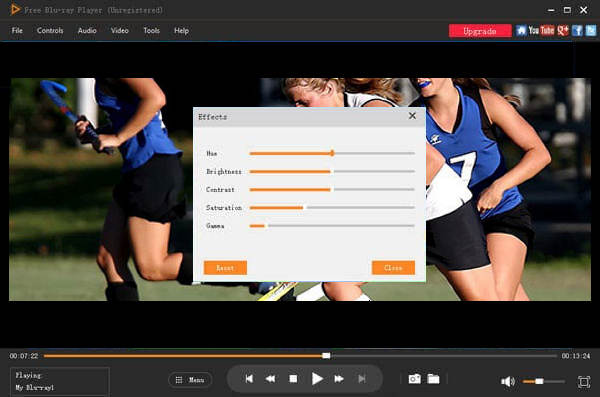
Del 4. Vanliga frågor om Windows Media Player Spelar inte DVD
-
Kan Windows Media Player spela en CD på Windows 10?
När du har en DVD-drivrutin på din Windows 10 som kan spela DVD med Windows Media Player, kan du också spela upp ljud-CD:n. Windows Media Player spelar ljud-CD-skivor, data-CD-skivor och data-DVD-skivor som innehåller musik- eller videofiler (även känd som media-CD-skivor).
-
Hur fixar jag att spela DVD med Windows Media Player utan ljud?
Gå till Verktyg menyn i Windows Media Player kan du välja Enheter alternativ. Klicka på dvd alternativet för att välja Egenskaper alternativ. Se till att Uppspelning alternativet och Vila i frid alternativ är inställda på Digital alternativ. Uppdatera sedan videocodec-paketet och ladda ner den senaste ljuddrivrutinen för att fixa att Windows Media Player inte kan spela DVD-ljud i enlighet med detta.
-
Hur fixar jag okänt DVD-problem på Windows Media Player 12?
Det hänvisar helt enkelt till det faktum att Windows Media Player inte har information om den DVD- eller CD-skivan. Se till att ansluta till Internet så att Windows Media Player söker igenom DVD/CD-databasen för att hitta rätt information. Det kommer att lösa problemet att Windows Media Player inte kan spela DVD.
Avslutar
Om din Windows Media Player spelar inte DVD, kan du hitta 3 effektiva sätt från artikeln. Naturligtvis kan du helt enkelt välja det bästa Windows Media Player alternativ som stöder DVD/DVD-mappar/ISO med hög kvalitet. Ladda bara ner den kostnadsfria Blu-ray-spelaren och njut av DVD-filmerna enligt dina krav.
Mer av Blu-ray Master
- Allt du bör veta om att spela MP4 på Windows Media Player
- (100% fungerar) Hur man gratis spelar DVD-skivor i Windows 10/8/7 med Windows Media Player
- Windows Media Player kommer inte att spela Blu-ray-filmer, är det sant?
- 6 sätt att felsöka Windows Media Player som inte fungerar [Windows 10/8/7]
- Handledning för DVD-bränning – fungerande sätt att bränna DVD på Windows 10 och Mac
- Din senaste Windows DVD Maker översikt, recension och alternativ

